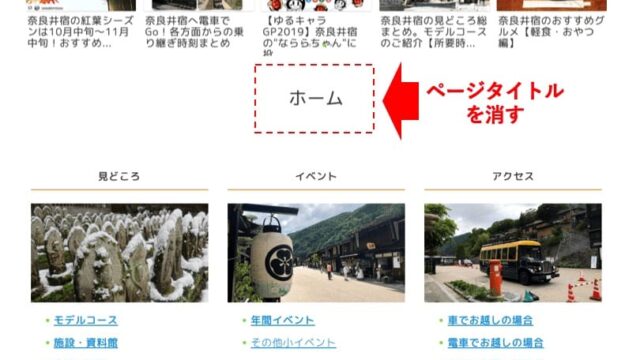Wixで作ったホームページを、ワードプレスに移管したい!
方法をおしえて!
こんなお悩みを解決する記事です。
先日、実家の民宿のHPをWIXからワードプレスに移行しました。
色々悪戦苦闘しながらやったので、備忘録として残しておきます。
WIXはサイトを作りやすいけど、維持費が高いのがネックですよね。ちゃちゃっとワードプレスに移管して、維持費を節約しましょう🌟
<この記事でわかること>
- WIXからワードプレスへHPを移管する方法
- WIXサイト→ワードプレスサイトへリダイレクトする方法
<状況>
・WIXサイトはプレミアムプラン、独自ドメイン(お名前.comで購入)で運用してました。
・ワードプレスでのサーバーはXサーバーを使用。
WIX→ワードプレス移行で維持費が半額以下!
理由は単純で、運用費が安くなるからです。
ワードプレス に移管して、半額以下の運営費ですむようになりました。
| WIX | ワードプレス | |
| 利用料 | 24,000円/年 (プレミアムプラン) |
不要 |
| レンタル サーバー料 |
不要 | 10,000円/年 (複数のサイト運営OK) |
| ドメイン 使用料 |
1000円/年 | 1000円/年 |
| 合計 | 25,000円/年 | 11,000円/年 |
WIXからワードプレスへの移管方法
次の3ステップでOKです。
- 新ドメインで、ワードプレスのサイトを作る
- 旧サイト(旧ドメイン)のサーバーを移管する
- 旧ドメイン→新ドメインへのリダイレクト設定を行う
①新ドメインで、ワードプレスのサイトを作る
まずは移管先となるサイトをワードプレスで作ります。この時は新しいドメインを取得して下さい。
新ドメイン取得
僕が使ったのはお名前.comです。旧サイトのドメインもお名前.comで取得していたので、新ドメインもそのままお名前.comを使用しました。
新ドメイン取得がまだのかたは取得をお願いします。
>>お名前.com
「.xyz」とかちょっと変わったドメインが管理費1円とかで激安に売られてますが、これは買わないでください!2年目以降に管理費を上がって、お金をむしり取る仕組みです。。。。
長期で使用するドメインは、必ず2年目以降の料金も確認してください!
※迷うようでしたら、「.com」を買っておけば間違いはありません。
新サイト作り
Wixのデザインやデータをワードプレスに移行することはできないので、ワードプレスでのサイトは1から作り直す必要があります。
ただワードプレスでは「サイトテーマ」という、いわゆる雛形のようなものが用意されているので、これを使えば比較的カンタンに作れます。
ちなみに僕が使ったのは「JIN 」というテーマ。
有料のテーマですが、機能も多く買い切りなので、長くサイト運用する場合はかって正解だと思います。
②サーバーを移管する
新しくサーバーをWIXのサーバーから、自分で契約したレンタルサーバーに写します。今回はエックスサーバーを使用しました。
レンタルサーバーも色々ありますが、エックスサーバーは実績ナンバーワンということで、ここにしとけば間違いは無いはずです。
エックスサーバーへの申込み手順は「WordPressのためのエックスサーバー登録方法」の記事を参考にしてください。
Xサーバー側でドメインを設定
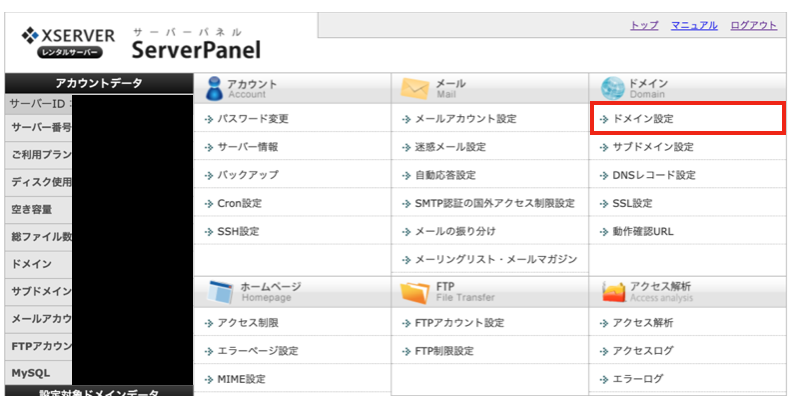
Xサーバーのサーバーパネルから、「ドメイン設定」をクリック。
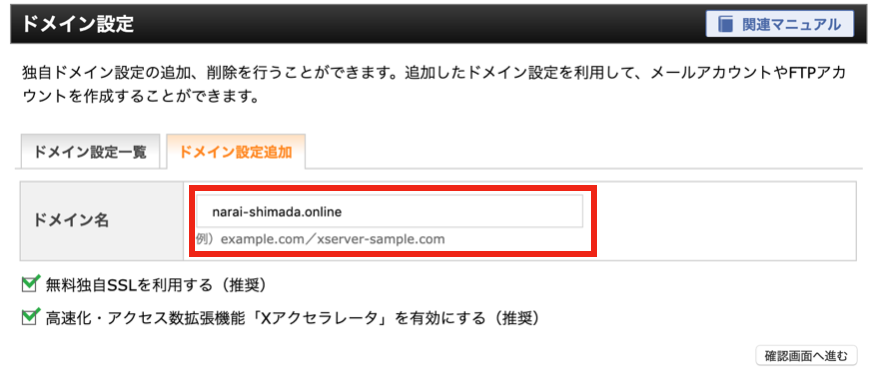
「ドメイン設定追加」タブをクリックし、旧サイトのドメインを入力します。
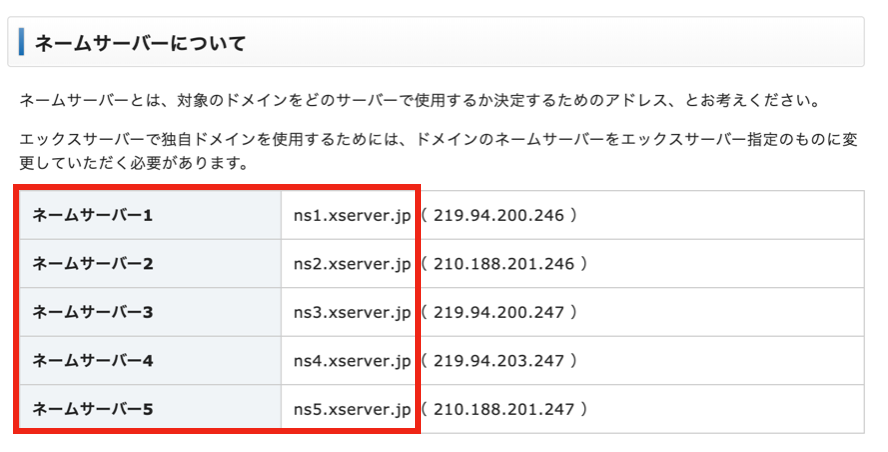
入力して次へ進むと、『ネームサーバーを変更してください』と表示が出ます。
下の画像の5つのネームサーバーに変更しろと。
この設定を今度はお名前.comの管理画面にて行います。
お名前.com側でネームサーバーを設定
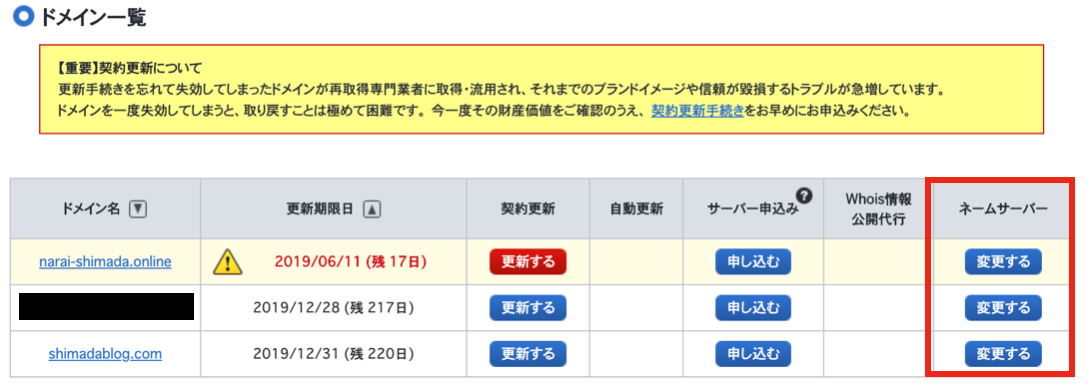
お名前.comにて『ドメイン一覧』から、移行したいアドレスのドメインのネームサーバー欄の「変更する」ボタンを押します。
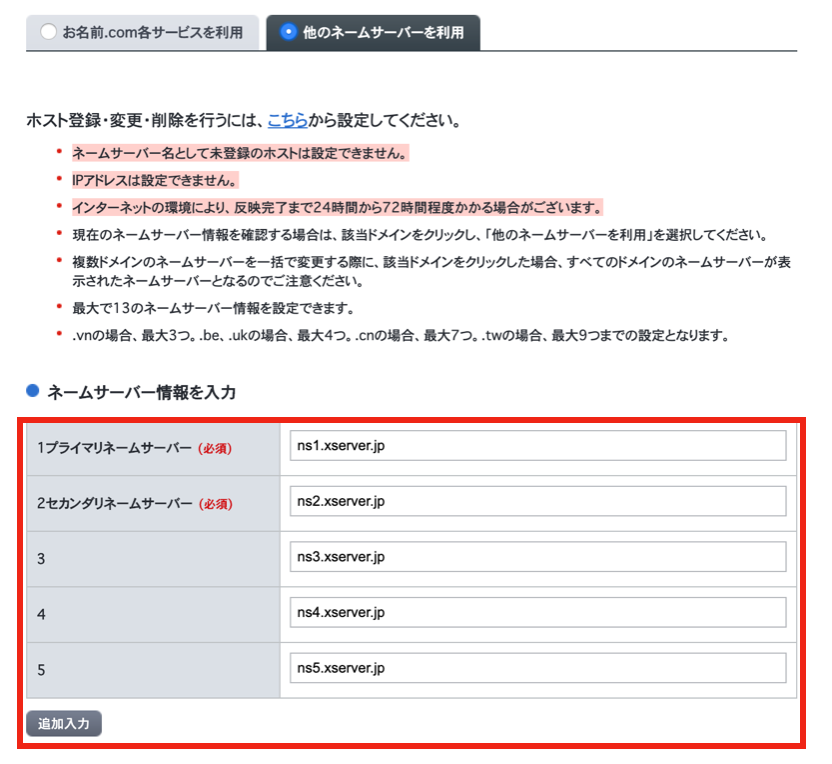
すると、上の画像のような画面が出てきますので、「他のネームサーバーを利用」のタブを押して、先ほどXサーバーで指定された『ns1.xserver.jp〜ns5.xserver.jp』のネームサーバー情報を入力します。
これで、旧サイトにあった情報を新サイトのxサーバーに移管できました。
③新ドメインでワードプレスをインストール
新ドメインでワードプレスをインストールします。
Xサーバーの『WordPress簡単インストール』をクリック。
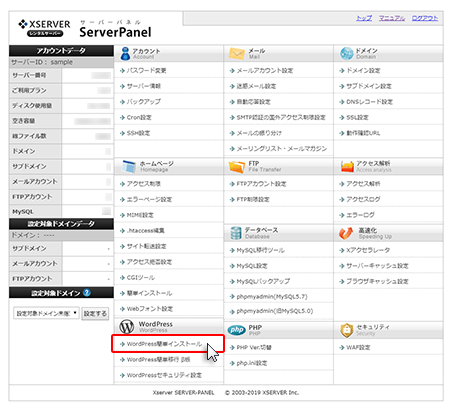
『WordPressのインストール』タブをクリック
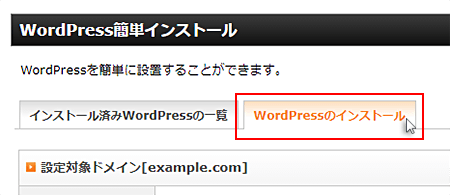
各項目を記入し、『インストールボタンを押します。』
この時の「インストールURL」は旧サイトのドメインにします。
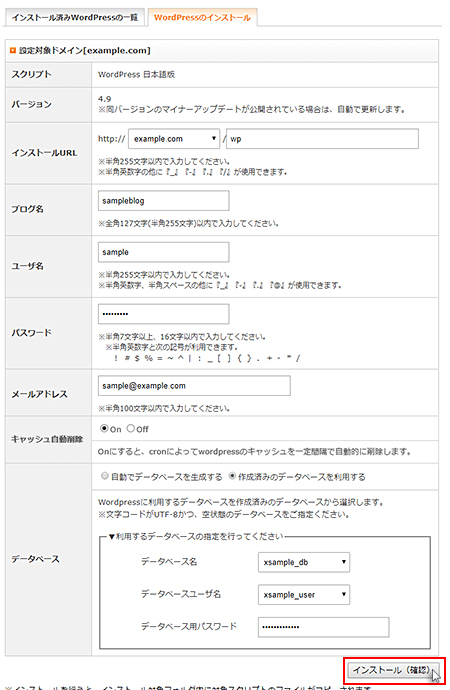
④リダイレクト設定を行う
Xサーバーにて、旧ドメイン→新ドメインへのリダイレクト設定を行います。
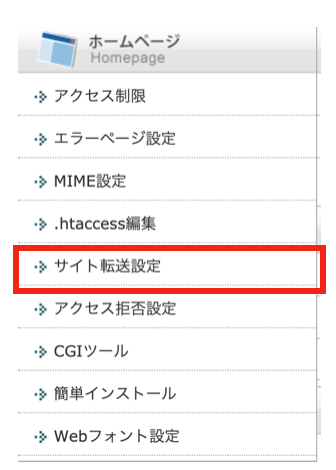
サーバーパネルから、『サイト転送設定』をクリック
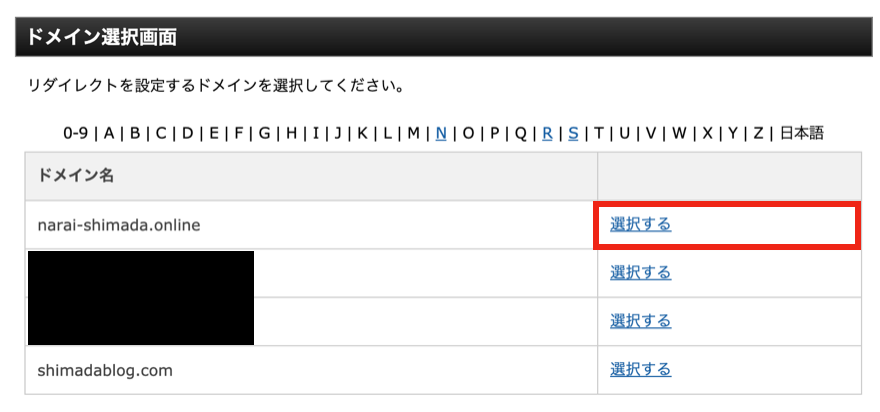
旧サイトのドメインを選択。
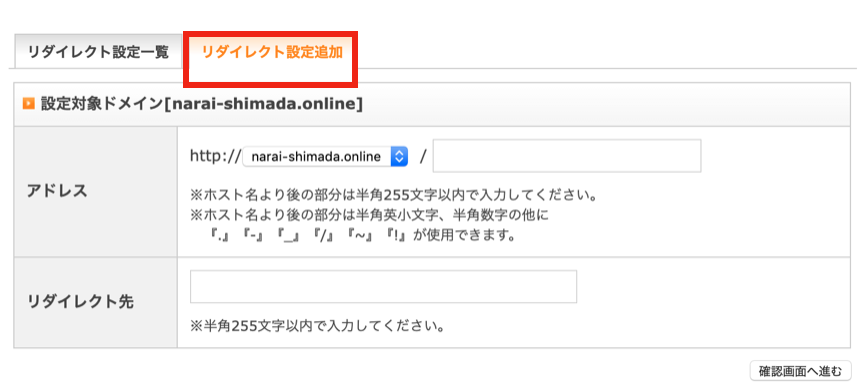
『リダイレクト追加設定』タブより、「リダイレクト先」欄に新サイトのURLを記入します。
以上で設定終了です!
旧サイトのURLをクリックしたら、新サイトに勝手に転送されていれば設定成功です!